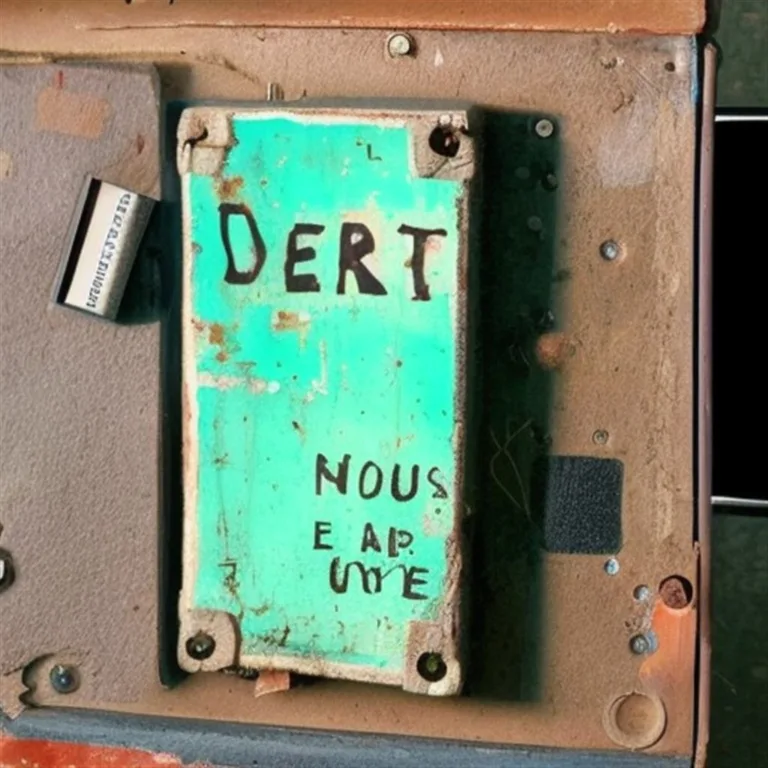Jak rozwiązać problemy z Samsung Smart View?
Samsung Smart View umożliwia bezprzewodowe przesyłanie obrazu z telefonu na telewizor. Wyjaśniamy, dlaczego funkcja może nie działać i jak ją naprawić.
Co to jest Samsung Smart View?
Smart View to technologia firmy Samsung. Służy do dublowania ekranu telefonu. Pozwala też przesyłać treści na telewizor. Funkcja działa przez sieć Wi-Fi.
Telewizory Samsung często obsługują Smart View. Umożliwia to sterowanie telewizorem telefonem. Można także wysyłać pliki na duży ekran. Smart View działa na telefonach Galaxy. Wymaga systemu Android 4.3 lub nowszego. Musi działać z urządzeniami obsługującymi Miracast.
Dlaczego Smart View może nie działać?
Problemy z Smart View zdarzają się użytkownikom. Mogą mieć różne przyczyny. Czasem winne są aktualizacje systemu. Innym razem problemem jest kompatybilność urządzeń. Problemy z siecią Wi-Fi też zakłócają działanie. Pamięć podręczna aplikacji bywa przyczyną. Niewłaściwa konfiguracja także przeszkadza. Błędy oprogramowania mogą występować.
Podstawowe kroki rozwiązywania problemów
Zacznij od najprostszych rozwiązań. Często pomagają szybko. Sprawdź połączenie sieciowe. Upewnij się, że oba urządzenia są włączone. Połącz je z tą samą siecią Wi-Fi.
- Upewnij się, że telefon i telewizor są podłączone do tej samej sieci Wi-Fi.
- Ponownie uruchom telewizor i urządzenie mobilne.
- Trzymaj urządzenia blisko siebie.
Upewnij się, że oba urządzenia korzystają z tej samej sieci Wi-Fi. Restart urządzeń często rozwiązuje problem. Zmniejsz odległość między telefonem a telewizorem. Zakłócenia sygnału mogą wpływać na połączenie.
Problemy z aplikacją i oprogramowaniem
Oprogramowanie często odpowiada za błędy. Sprawdź wersje aplikacji Smart View. Zobacz też system na obu urządzeniach. Zaktualizuj oprogramowanie telewizora. Zaktualizuj także oprogramowanie telefonu.
- Zaktualizuj oprogramowanie na obu urządzeniach.
- Wyczyść pamięć podręczną i dane Smart View.
- Przywróć ustawienia do domyślnych (aplikacji Smart View).
Przed użyciem Smart View zainstaluj najnowsze wersje. Wyczyść dane aplikacji Smart View. Może to pomóc usunąć błędy. Ustawienia aplikacji można przywrócić. Usuń telewizor z listy zapisanych urządzeń w telefonie. Zrestartuj telefon. Spróbuj połączyć się od nowa. Aplikacja Smart Switch też może wymagać wyczyszczenia danych.
Czyszczenie danych aplikacji może usunąć zapisane konfiguracje.
Gdzie znaleźć Smart View w telefonie?
Lokalizacja Smart View zależy od wersji systemu. Wpływa na to nakładka Samsung One UI. Na telefonach z One UI 6 lub nowszym szukaj w centrum sterowania. Znajduje się na samym dole po lewej stronie. Starsza wersja nakładki umieszcza opcję w szybkich ustawieniach. Możesz też wejść w ustawienia telefonu. Przejdź do aplikacji. Kliknij trzy kropki. Wybierz opcję „pokaż aplikacje systemowe”. Znajdź na liście Smart View.
Problemy z kompatybilnością urządzeń
Nie każde urządzenie obsłuży Smart View. Sprawdź model swojego telefonu. Zobacz wersję systemu Android. Smart View działa na telefonach Galaxy z Android 4.3 lub nowszym. Muszą być zgodne z Miracast. Telefon Galaxy A14 nie posiada tej funkcji. Nowe telewizory Smart TV mogą nie wspierać starej aplikacji Smart View. Starsze modele telewizorów Samsung, jak UE55ES8000 czy D8000, obsługiwały funkcje Dual View powiązane ze Smart View.
Zaawansowane rozwiązania problemów
Jeśli proste kroki nie pomogły, spróbuj bardziej zaawansowanych metod. Wymagają one większej ostrożności. Wyłącz VPN, jeśli go używasz. VPN może blokować połączenia lokalne. Zresetuj ustawienia sieciowe w telefonie. To przywróci domyślne konfiguracje Wi-Fi i Bluetooth.
- Wyłącz VPN podczas prób połączenia.
- Zresetuj ustawienia sieciowe urządzenia.
- Przywróć telefon do ustawień fabrycznych jako ostateczność.
Przywrócenie telefonu do ustawień fabrycznych to ostateczność. Usuwa wszystkie dane i aplikacje. Czasami jednak tylko to rozwiązuje problem. Przywrócenie ustawień fabrycznych usuwa wszystkie dane z telefonu. Wykonaj kopię zapasową przed tym krokiem.
Alternatywy dla Samsung Smart View
Jeśli Smart View nadal nie działa, istnieją inne sposoby. Możesz przesyłać ekran na telewizor. Samsung wprowadził nową aplikację SmartThings. Służy jako alternatywa dla Smart View. Umożliwia szybkie połączenie z telewizorem. Pozwala łatwo udostępniać ekran.
- Użyj aplikacji SmartThings jako alternatywy dla Smart View.
- Użyj Chromecasta i aplikacji Google Home do przesyłania obrazu na TV.
- Używaj Google do przesyłania zawartości (Google Cast).
- Spróbować zainstalować aplikację Miracast ze sklepu.
- Poszukiwania aplikacji w sklepie Google Play, mimo reklam.
Możesz użyć Chromecasta. Działa z aplikacją Google Home. Przesyła obraz na telewizor. Technologia Miracast pozwala udostępnić ekran bez sieci zewnętrznej. W sklepie Google Play znajdziesz aplikacje do udostępniania ekranu. Niektóre z nich mogą zawierać reklamy. Telewizory z Android TV lub przystawki Android TV też pozwalają przesyłać obraz.
Często zadawane pytania
Poniżej znajdziesz odpowiedzi na najczęstsze pytania dotyczące Smart View.
Czy Smart View działa na każdym telefonie Samsung?
Nie, Smart View wymaga telefonu Galaxy z Android 4.3+ i kompatybilności z Miracast. Niektóre modele, jak A14, nie mają tej funkcji fabrycznie.
Czy starsza aplikacja Smart View jest nadal wspierana?
Samsung poinformował o zakończeniu wsparcia dla starszej aplikacji Smart View. Zaleca się używanie SmartThings.
Co zrobić, gdy Smart View nie widzi telewizora?
Sprawdź połączenie Wi-Fi (ta sama sieć). Upewnij się, że telewizor jest włączony i w zasięgu. Spróbuj zrestartować oba urządzenia.
Czy potrzebuję internetu do działania Smart View?
Smart View działa przez lokalną sieć Wi-Fi. Połączenie z internetem nie jest zawsze wymagane, ale oba urządzenia muszą być w tej samej sieci lokalnej.